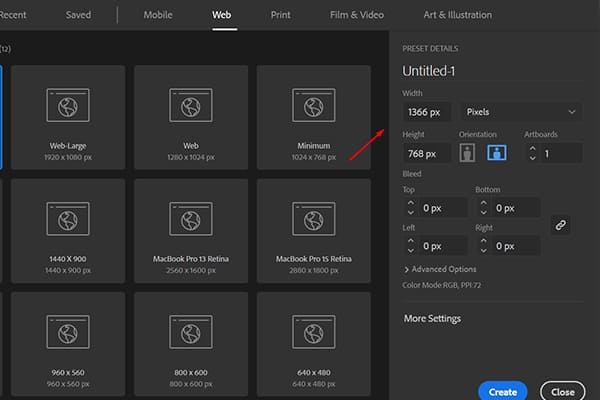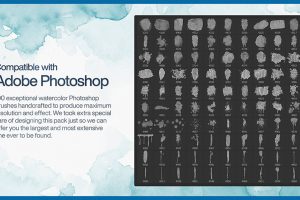Thiết Kế Banner Bằng Illustrator Cho Người Mới Bắt Đầu
Bạn có thể thấy, Banner đang xuất hiện ở khắp mọi nơi hiện nay. Cả trên đường, trong quán cafe, nhà hàng và đặc biệt là trên internet, cho dù bạn bạn không muốn thì vẫn hiển thị trước mặt bạn! Banner là một công cụ marketing hiệu quả nhằm mục đích truyền tải một thông điệp hoặc sản phẩm, dịch vụ đến khách hàng.
Với những banner được thiết kế đẹp, chuyên nghiệp đóng góp một phần quan trọng trong việc thành công của một chiến dịch quảng cáo. Với những công ty, thương hiệu lớn thì họ có riêng một bộ phận media phụ trách truyền thông, lên ý tưởng thiết kế. Còn nếu bạn là một cá nhân kinh doanh, thì việc bạn đi thuê ngoài sẽ tốn một khoản chi phí nhất định.
Thay vì vậy, bạn hoàn toàn có thể tự học thiết kế banner bằng rất nhiều công cụ phần mềm hỗ trợ hiện nay. Và trong bài hôm nay, chúng ta hãy cùng đi tìm hiểu thiết kế banner bằng Illustrator nhé.
Đọc thêm:
#1. Kho tài nguyên thiết kế Siêu khủng.
#2. Khóa học thiết kế hình ảnh marketing bằng Adobe Illustrator.
Thiết kế banner bằng Adobe Illustrator
Có rất nhiều phần mềm, cả trả phí và miễn phí giúp bạn tự tay thiết kế banner. Adobe Illustrator (AI) nổi bật với bộ công cụ mạnh mẽ giúp bạn dễ dàng thiết kế. Đặc biệt, với những banner kích thước lớn cần in ấn. Thì AI giúp cho hình ảnh giữ được độ sắc nét, chất lượng cao.
Bước 1: Cài đặt Adobe Illustrator (AI)
Cùng với Photoshop, Adobe Illustrator là hai công cụ mạnh nhất giúp bạn thiết kế banner đẹp, chuyên nghiệp nhất. Hiện nay, bạn có thể dễ dàng tìm kiếm trên internet có rất nhiều bản cài đặt, nhưng rất dễ vướng phải các vấn đề như bản quyền. Bạn xem hướng dẫn cài đặt phần mềm chi tiết trong video dưới đây:
https://www.youtube.com/watch?v=mvxgz7H9_pQ&t=89s
Bước 2: Lên ý tưởng thiết kế, tìm kiếm nguyên liệu phù hợp
Lên một ý tưởng độc đáo
Có lẽ đây là vấn đề các designer hay đau đầu nhất, kể cả những designer lâu năm, có kinh nghiệm. Ý tưởng là một trong những yếu tố quan trọng, góp phần tạo nên sự thành công của một chiến dịch truyền thông.
Hàng ngày, có đến hàng trăm quảng cáo đập vào mắt khách hàng. Và họ rất nhanh bỏ qua nếu banner của bạn không có gì đặc sắc. Một ý tưởng tốt đến từ việc bạn thấu hiểu tâm lý khách hàng, hiểu rõ sản phẩm, thương hiệu. Cùng với đó, bạn phải có kỹ năng thiết kế để truyền tải thông điệp, nội dung đến khách hàng một cách độc đáo.
Nghe thật không dễ phải không nào!
Hiện nay, có rất nhiều nguồn để bạn có thể tìm kiếm chất sáng tạo cho ý tưởng thiết kế. Đó là những nền tảng tập hợp rất nhiều designer, cùng nhau chia sẻ ý tưởng, đam mê với ngành này.
Tìm hiểu thêm tại: Ý tưởng thiết kế banner đẹp và độc đáo 2021.
Tìm kiếm nguyên liệu phù hợp
Sau khi đã định hình được ý tưởng banner, bạn sẽ bắt đầu đi tìm kiếm hình ảnh, icon phù hợp để thể hiện nó. Cũng giống như ý tưởng, có rất nhiều nguồn tài nguyên miễn phí, và trả phí giúp bạn làm việc này: Freepick, Behance…
Tham khảo tại: 6 Nguồn tài nguyên thiết kế đồ họa 2021.
Bước 3: Triển khai bài thiết kế banner bằng illustrator.
A. Lựa chọn kích thước banner phù hợp
Mỗi vị trí hiển thị banner trên các kênh xã hội khác nhau, sẽ có những tiêu chuẩn về kích thước khác nhau. Bạn cần lựa chọn kích thước phù hợp với nền tảng đó. Điều này giúp cho banner của bạn không bị thừa thiếu, cắt hình. Giúp thể hiện được toàn bộ thông điệp tới khách hàng. Do vậy, bạn cần tìm hiểu để nắm được các kích thước tiêu chuẩn này:
Đối với banner quảng cáo trên Google
- Small Square – 200 x 200
- Square – 250 x 250
- Banner – 468 x 60
- Leaderboard – 728 x 90
- Inline Rectangle – 300 x 250
- Large Rectangle – 336 x 280
- Skyscraper – 120 x 600
- Wide Skyscraper – 160 x 600
- Half-Page Ad – 300 x 600
- Large Leaderboard – 970 x 90
Đối với banner quảng cáo trên Facebook
- Facebook Carousel Ads – 1080 x 1080
- Facebook Right Column Ads – 1200 x 628
- Facebook Marketplace Ads – 1200 x 628
- Facebook Instant Articles Ads – 1200 x 628
- Facebook Stories Ads – 1080 x 1920
- Facebook Collection Ads – 600 x 600
Ngoài ra, bạn cũng nên tìm hiểu các kích thước trên các nền tảng như Instargram, youtube…
B. Tạo file thiết kế trên AI
Mở phần mềm AI vừa cài đặt. Tại cửa sổ giao diện phần mềm, tạo file thiết kế mới với kích thước đã chọn từ trước. Sau đó, lần lượt đưa các nguyên liệu vào.
Bước 4. Lựa chọn bố cục và màu sắc hài hoà
Bố cục là phần rất quan trọng trong một bài thiết kế. Nhằm sắp xếp các yếu tố: hình ảnh, màu sắc, font chữ sao cho làm không bị lộn xộn. Mà vẫn làm nổi bật lên được thông điệp tới người xem. Có rất nhiều bố cục kinh điển trong thiết kế mà bạn có thể ứng dụng: bố cục vàng 1/3, bố cục cân bằng và đối xứng, các đường thẳng dẫn lối, quy tắc số lẻ….
Việc thiết kế sẽ trở nên đơn giản hơn, nếu các bạn biết cách tuân theo các bố cục quy chuẩn như vậy. Lựa chọn màu sắc, font chữ phù hợp với sản phẩm, dịch vụ, thương hiệu của bạn. Và hãy nhớ, không nên cố nhồi nhét quá nhiều thông tin trong banner, hãy tập trung vào một điểm trọng tâm, hay nội dung muốn truyền tải đến khách hàng mà thôi.
Bước 5: Hoàn thiện thiết kế
Căn chỉnh vị trí, kích thước các yếu tố về hình ảnh, text… sao cho hài hòa, thu hút nhất. Sau đó, có thể xuất file PNG hoặc JPEG tùy theo nhu cầu sử dụng của bạn.
Kết Luận.
Với 5 bước trên, hy vọng giúp bạn tự tin để bắt tay vào thiết kế banner bằng Illustrator theo mong muốn của mình.
Nếu có bất kỳ câu hỏi nào, đừng ngần ngại để lại bình luận bên dưới. Để mình có thể hỗ trợ các bạn được tốt nhất.
Chúc các bạn thành công!